
Julkaistu
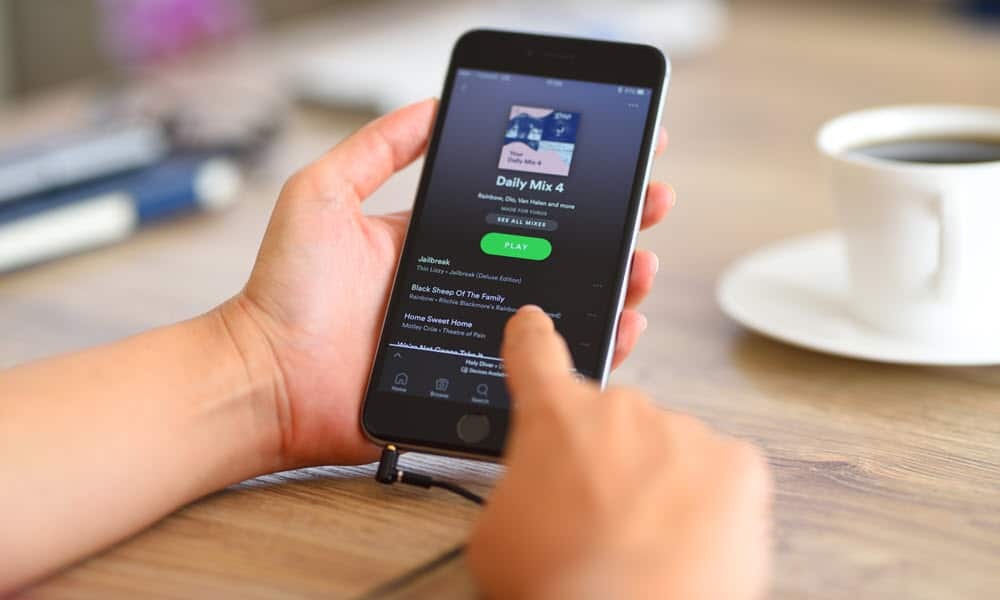
Sinun ei tarvitse kertoa kaikille salaisia suoratoistotottumuksiasi Spotifyssa. Voit vaihtaa yksityiseen Spotify-istuntoon tämän oppaan avulla.
Kaikki Spotifyssa kuuntelemasi ihmiset voivat katsella sinua alustalla. Kuunnella nimettömänä musiikkia Spotifyssa, voit ottaa käyttöön a yksityinen Spotify-istunto.
Kuunteletko Spotifya työpöydälläsi tai puhelimellasi, saatat katsoa musiikkia tai podcasteja, joita et halua ystävien tietävän, että kuuntelet. Onneksi voit ottaa Private Session -tilan käyttöön tietokoneellasi, puhelimellasi tai tabletillasi.
Tässä oppaassa näytämme, kuinka voit ottaa yksityisistunnon käyttöön Spotify-kuuntelutoiminnan keskeyttämiseksi.
Kuinka ottaa yksityinen Spotify-istunto käyttöön mobiililaitteella
Jos kuuntelet musiikkiasi Spotifyssa ollessasi liikkeellä, saatat haluta olla tarkkaavaisempi yksityisyytesi suhteen. Joskus katsot musiikkia tai tietyt podcastit et halua muiden tietävän, että kuuntelet.
Huomautus: Tällä hetkellä yksityisen istunnon ominaisuus ei ole saatavilla Spotifyn verkkoversiossa.
Yksityisen Spotify-istunnon ottaminen käyttöön mobiililaitteella:
- Tuoda markkinoille Spotify kirjaudu sisään puhelimellasi tai tablet-laitteellasi, jos et vielä ole, ja napauta Koti -painiketta vasemmassa alakulmassa.
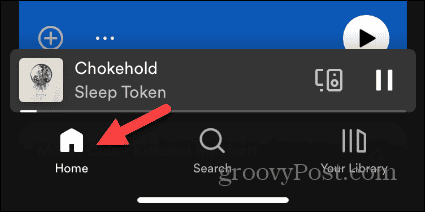
- Napauta Vaihtoehdot (rataskuvake) näytön oikeassa yläkulmassa.
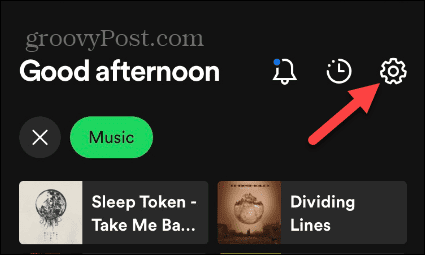
- Valitse Yksityisyys ja sosiaaliset tiedot vaihtoehto valikosta.
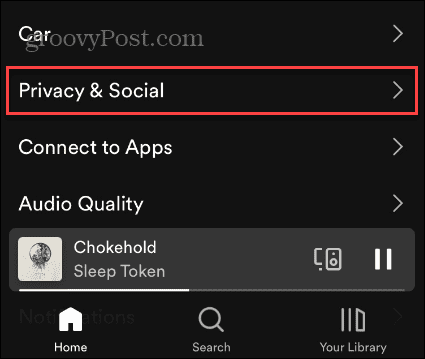
- Ota käyttöön Yksityinen istunto kytkin piilottaaksesi kuuntelutoimintasi.
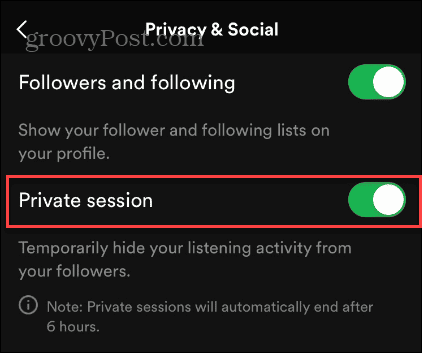
Kun se on käytössä, kuuntelemasi kappaleet pysyvät yksityisinä ja piilotettuina ystäviltäsi. Huomaa, että tämä ominaisuus sammuu kuuden tunnin kuuntelun jälkeen. Joten pitääksesi kuunteluhistoriasi luottamuksellisina, sinun on palattava takaisin ja otettava se uudelleen käyttöön.
Yksityisen Spotify-istunnon ottaminen käyttöön PC: ssä tai Macissa
Yksityisen Spotify-istunnon käynnistäminen työpöytäsovelluksella on yksinkertaisempaa.
Yksityisen Spotify-istunnon ottaminen käyttöön PC: llä tai Macilla:
- Avaa Spotify työpöytäsovellus ja kirjaudu sisään, jos et jo ole.
- Napsauta omaasi Profiilin kuvake sovelluksen oikeassa yläkulmassa.
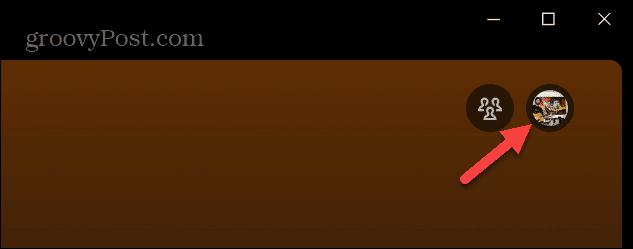
- Valitse Yksityinen istunto näkyviin tulevasta valikosta.
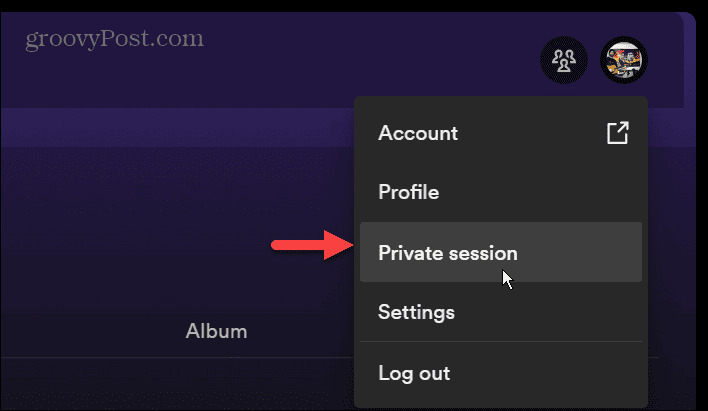
- Näkyviin tulee lukkokuvake, joka osoittaa, että olet yksityisellä istunnolla ja kuuntelet nimettömänä.
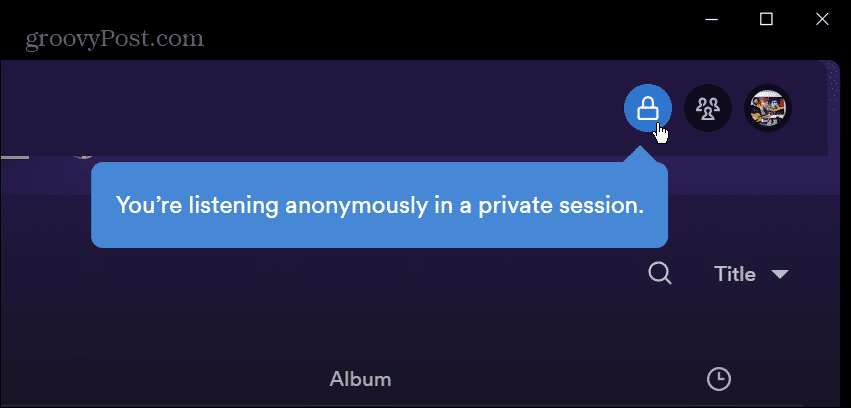
- Voit poistaa anonyymin kuunteluominaisuuden käytöstä napsauttamalla profiilisi kuvaketta ja valitsemalla Yksityinen istunto valikosta.
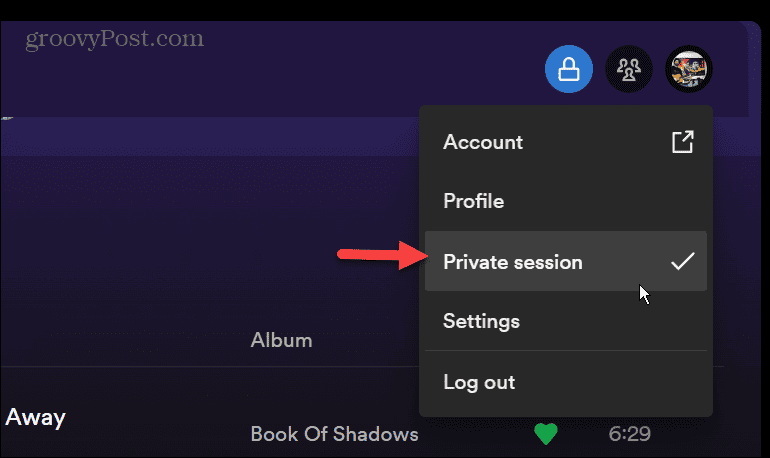
Kun tämä on käytössä, kuuntelemasi kappaleet eivät ole käytettävissä ystäviä, jotka seuraavat sinua nähdä. Kun poistat yksityisen istunnon käytöstä, lukkokuvake katoaa ja kuunteluhistoriasi näkyy seuraajille.
Saat enemmän irti Spotify-istunnoistasi
Kun haluat pitää Spotify-musiikkisi ja podcastisi kuuntelevana itseäsi, voit ottaa käyttöön yksityisen istunnon ominaisuuden työpöydälläsi tai mobiilisovelluksessasi. Muista, että kun kytket sen päälle, se poistetaan automaattisesti käytöstä kuuden tunnin kuuntelun jälkeen. Mutta sen käynnistäminen uudelleen on suoraviivainen prosessi.
On muitakin tapoja saada enemmän Spotify-kokemuksestasi ystävien kanssa. Saatat esimerkiksi haluta käyttää Spotify Blend luoda jaettuja soittolistojatai haluat ehkä luoda yhteisiä soittolistoja tai kuuntele Spotifyta ystävien kanssa.
Vaikka Spotifyssa on monia hienoja ominaisuuksia, se ei aina toimi odotetulla tavalla. Saatat joutua esimerkiksi korjaamaan Spotify Shuffle ei toimi tai korjaa an virhekoodi 30 Spotifyssa. Ja jos se pysähtyy ilman syytä, on yhdeksän tapaa korjata milloin Spotify pysähtyy jatkuvasti.


